De gamers onder ons zijn waarschijnlijk goed op de hoogte van de Nvidia GeForce Experience, omdat deze helpt bij het optimaliseren van game-instellingen en bij het consistent updaten van stuurprogramma's. Helaas zijn er gevallen waarin problemen zoals de “GeForce-ervaringsfoutcode 0x0003' komt vaak voor terwijl de genoemde tool in gebruik is. Als u met hetzelfde probleem wordt geconfronteerd, bent u waarschijnlijk nieuwsgierig naar de oorzaak ervan en hoe u dit probleem kunt oplossen. We hebben dit artikel gemaakt om u te helpen met dergelijke situaties om te gaan.
In dit bericht gaan we vooral in op de oplossingen voor het bovengenoemde dilemma. In een sectie worden ook de mogelijke redenen belicht waarom dit zich heeft voorgedaan. Een ander deel zal gewijd zijn aan het bespreken van de beste alternatieve methode om gameplay-sessies op te nemen wanneer GeForce Experience niet werkt.
Inhoud: Deel 1. Waarom treedt GeForce Experience-foutcode 0x0003 op?Deel 2. Hoe los ik foutcode 0x0003 op in GeForce Experience?Deel 3. Alternatief voor het opnemen van gameplay als GeForce-ervaring niet werktVeelgestelde vragen over GeForce Experience-foutcode 0x0003
Deel 1. Waarom treedt GeForce Experience-foutcode 0x0003 op?
Voordat we naar de lijst met oplossingen gaan die u kunt toepassen om het probleem “GeForce-ervaringsfoutcode 0x0003” op te lossen, zullen we eerst kijken naar de waarschijnlijke oorzaken van dit probleem. Het kennen van deze dingen is ook net zo belangrijk als het leren kennen van de oplossingen voor de problemen. Sommigen van hen staan hieronder vermeld.
- Mogelijk beschikt u over verouderde grafische stuurprogramma's van Nvidia. Als het niet wordt bijgewerkt, kan het dat wel zijn fouten veroorzaken omdat het de nieuwe updates voor de games niet kan ondersteunen.
- Als Nvidia Telemetry geen interactie heeft met uw computer, kan dit tot problemen leiden.
- Een onstabiel of verstoord internetnetwerk kan ook leiden tot fouten zoals de “GeForce experience error code 0x0003”.
- Deze tijdelijke bestanden op uw pc kunnen het probleem ook veroorzaken.
- Als Nvidia-services problemen ondervinden, kan de 0x0003-fout optreden.
- Met Windows OS-problemen kan ook negatieve gevolgen hebben voor de GeForce-ervaring.
Nu we al een idee hebben van enkele van de mogelijke redenen waarom de 0x0003-fout vaak voorkomt, is het goed om verder te gaan met de oplossingen die we hebben verzameld.
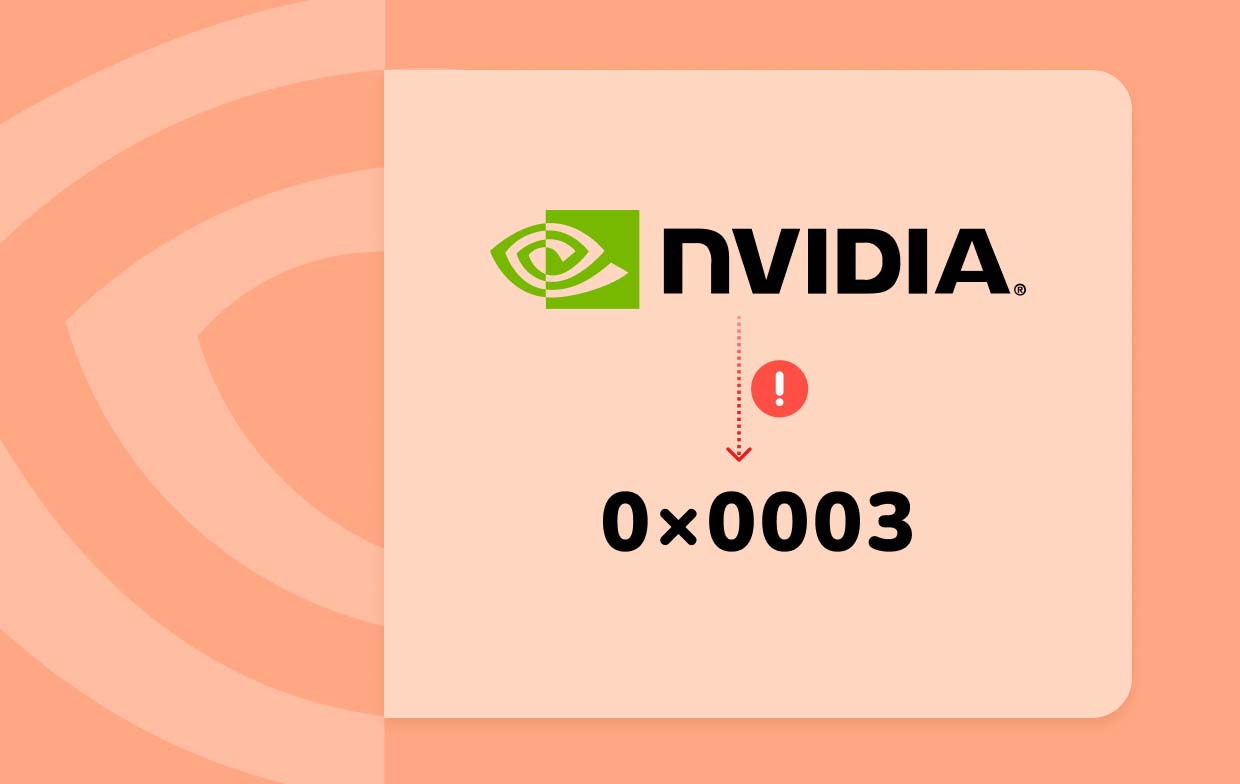
Deel 2. Hoe los ik foutcode 0x0003 op in GeForce Experience?
Zoals beloofd hebben we een lijst samengesteld met de oplossingen die u kunt toepassen om de “GeForce-ervaringsfoutcode 0x0003” aan te pakken. We hebben ze allemaal in deze sectie uiteengezet.
Repareer nummer 1. Probeer Nvidia Services te sluiten en opnieuw te starten
Het geforceerd opnieuw opstarten van de Nvidia Services kan helpen het probleem met uw GeForce Experience op te lossen. Dit zijn de stappen die moeten worden gevolgd.
- Druk op uw toetsenbord op "Windows + R". Typ “msc” in het opdrachtvenster dat wordt weergegeven.
- Druk op "Enter" en tik vervolgens op "OK".
- Wanneer het servicesvenster verschijnt, zoekt u naar de items die beginnen met "Nvidia". Klik met de rechtermuisknop op elk van hen en kies "Opnieuw opstarten" uit de weergegeven opties.
- Zodra u dezelfde methode voor alle andere services heeft uitgevoerd, probeert u de GeForce Experience opnieuw te starten. Controleer of de “GeForce-ervaringsfoutcode 0x0003” nu is opgelost.
Oplossing #2. Controleer en installeer updates voor de stuurprogramma's van de GPU
Het is ook belangrijk om te controleren of er updates voor de GPU-stuurprogramma's beschikbaar zijn. Om er zeker van te zijn dat u over de nieuwste stuurprogramma's beschikt, kan de onderstaande gids nuttig zijn.
- Open het opdrachtvenster (“Windows + R” -toetsen) en voer vervolgens “devmgmt.msc” in. Klik op "Enter" om "Apparaatbeheer" te starten.
- Ga naar "Beeldschermadapters". Beweeg uw muis naar “Nvidia GPU-stuurprogramma” en klik er met de rechtermuisknop op. Kies “Stuurprogramma bijwerken”.
- Zoek vervolgens naar 'Automatisch zoeken naar stuurprogramma's'. Volg gewoon de instructies op uw scherm om door te gaan. Wanneer u klaar bent, opent u GeForce Experience opnieuw.
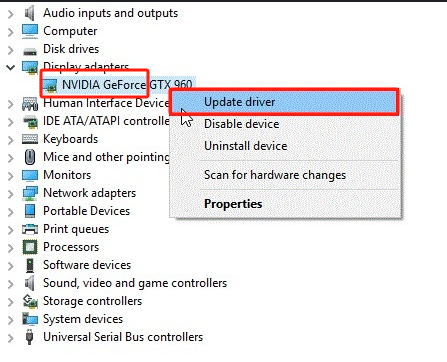
Oplossing #3. Zorg ervoor dat Nvidia Telemetry interactie heeft met uw bureaublad
Een andere oplossing om de “GeForce-ervaringsfoutcode 0x0003” op te lossen, is ervoor te zorgen dat Nvidia Telemetry communiceert met uw bureaublad. Als u het nog niet heeft ingeschakeld, kunt u deze stappen volgen.
- Open het venster "Dialoogvenster Uitvoeren" en toets vervolgens "services.msc" in en tik vervolgens op "Enter".
- Ga in het venster dat verschijnt naar “Nvidia Telemetry Container”. Klik er met de rechtermuisknop op en kies vervolgens “Eigenschappen”.
- In het volgende venster drukt u op het tabblad “Aanmelden”. Ga naar het gedeelte 'Lokaal systeemaccount' en kies 'Service toestaan om te communiceren met het bureaublad'. Om alle aangebrachte wijzigingen te behouden, tikt u op "Toepassen".
- Ga terug naar het vorige venster en zorg ervoor dat al het andere actief is. U kunt dit doen door met de rechtermuisknop op elke Nvidia-service te klikken en op het menu "Start" te drukken. Er wordt voorgesteld om uw pc daarna opnieuw op te starten om te controleren of de “GeForce-ervaringsfoutcode 0x0003” nu is verdwenen.
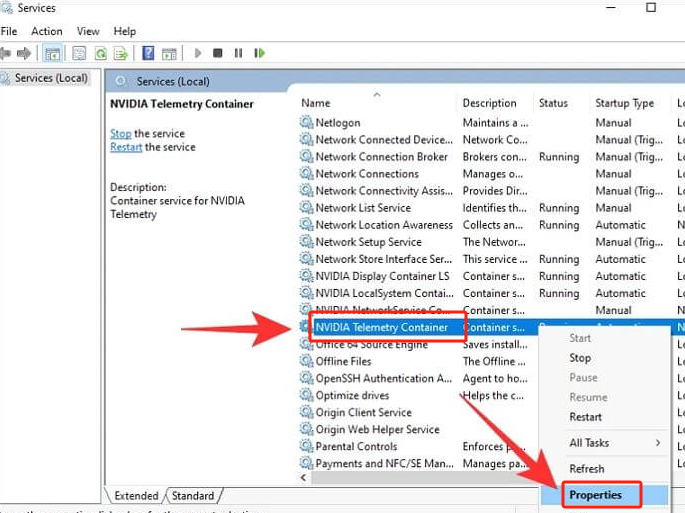
Oplossing #4. Probeer uw netwerkadapter te resetten
Een onderbreking in uw netwerkverbinding kan leiden tot het 0x0003-probleem. Het resetten van uw netwerkadapter kan ook een goede oplossing zijn om te proberen.
- Open de “Opdrachtprompt” en plak “
netsh winsock reset”. Druk vervolgens op “Enter”. - Wacht tot de opdracht is uitgevoerd. Als u klaar bent, sluit u het en start u uw pc opnieuw op.
- Probeer GeForce Experience opnieuw te openen om te testen of de fout nog steeds verschijnt.
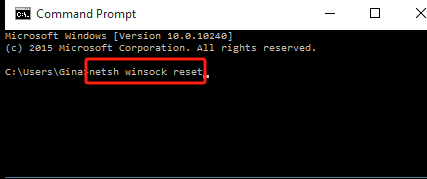
Deel 3. Alternatief voor het opnemen van gameplay als GeForce-ervaring niet werkt
GeForce Experience is ook een goed hulpmiddel om te gebruiken bij het vastleggen van je gameplay. Voor het geval het om wat voor reden dan ook niet werkt, is het goed om een alternatief als “plan B” te hebben. Er zijn geweldige tools op internet waar u terecht kunt, maar we raden u ten zeerste aan professionele apps zoals de iMyMac-schermrecorder. Dit is betrouwbaar en bewezen effectief als het gaat om het opnemen van niet alleen uw scherm, maar ook uw webcam en audio. Het zit ook boordevol verschillende functies waar elke gebruiker van kan genieten, is eenvoudig te installeren en heeft een eenvoudige gebruikersinterface.
Ontvang nu een gratis proefversie! Intel Mac M-serie Mac Ontvang nu een gratis proefversie!
Veelgestelde vragen over GeForce Experience-foutcode 0x0003
- Wat is foutcode 003 op GeForce?
Foutcode 003 op GeForce betekent doorgaans dat een gebruiker problemen heeft met grafische stuurprogramma's of problemen met Nvidia-services.
- Is GeForce Experience bannbaar?
GeForce Experience is essentieel voor gaming. Dit betekent dat het niet mogelijk is om het volledig te vermijden. Om uw pc vrij te maken terwijl u aan het spelen bent, wordt aanbevolen deze te sluiten. Maar als je toegang wilt tot de functies die je relatief nodig hebt voor gamen, zoals opnemen, moet dit open blijven.
- Waarom laat GeForce Experience mij niet naar de instellingen gaan?
U ondervindt dit probleem waarschijnlijk omdat de cachemap beschadigde configuratiebestanden bevat. Het kan ook te wijten zijn aan problemen met Nvidia-stuurprogramma's.



